Підрахунок суми стовпчика в програмі Microsoft Excel
Найчастіше, при роботі з таблицями в програмі Microsoft Excel потрібно зробити підрахунок суми за окремим стовпцем з даними. Наприклад, таким чином можна підрахувати загальне значення показника за кілька днів, якщо рядками таблиці є дні, або загальну вартість кількох видів товару. Давайте з'ясуємо різні способи, за допомогою яких можна скласти дані стовпця програми Microsoft Excel.
зміст
Перегляд загальної суми
Найпростіший спосіб переглянути загальну суму даних, в тому числі і даних в комірках стовпчика, це просто виділити їх курсором, натиснувши на ліву кнопку миші. При цьому, в рядку стану відбитися загальна сума виділених осередків.
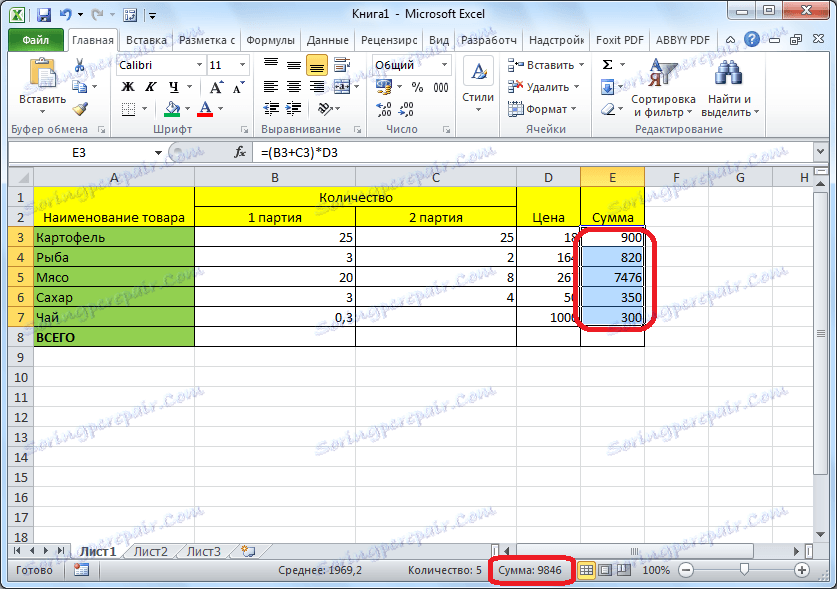
Але, це число не буде занесено в таблицю, або збережено в іншому місці, і дається користувачу просто до відома.
Автосумма
Якщо ви хочете не просто дізнатися суму даних стовпця, а й занести її в таблицю в окрему клітинку, то зручніше за все скористатися функцією автосуми.
Для того, щоб скористатися Автосума, виділяємо клітинку, яка знаходиться під потрібним стовпцем, і тиснемо на кнопку «Автосумма», розміщену на стрічці у вкладці «Головна».
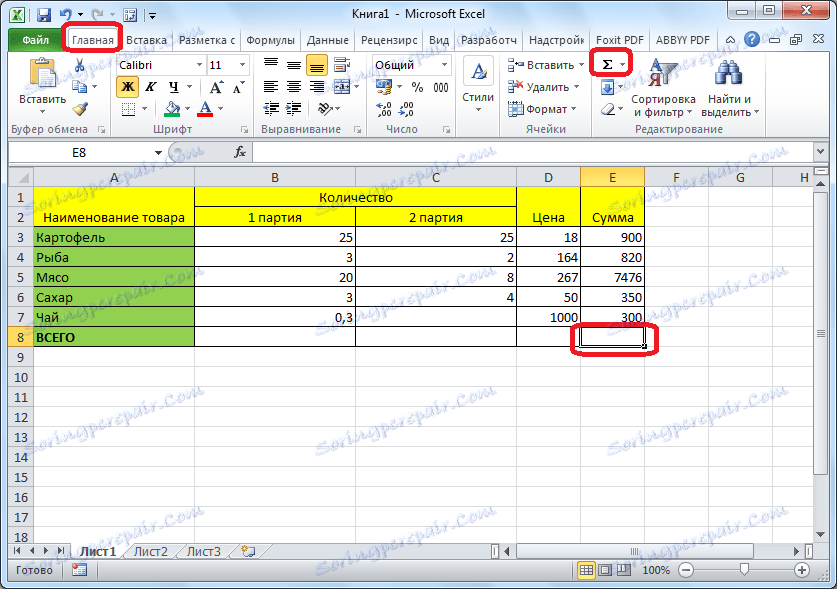
Замість натискання кнопки на стрічці, можна також натиснути комбінацію клавіш на клавіатурі ALT + =.
Програма Microsoft Excel автоматично розпізнає комірки стовпчика, заповнені даними для розрахунку, і виводить готовий результат в зазначену осередок.
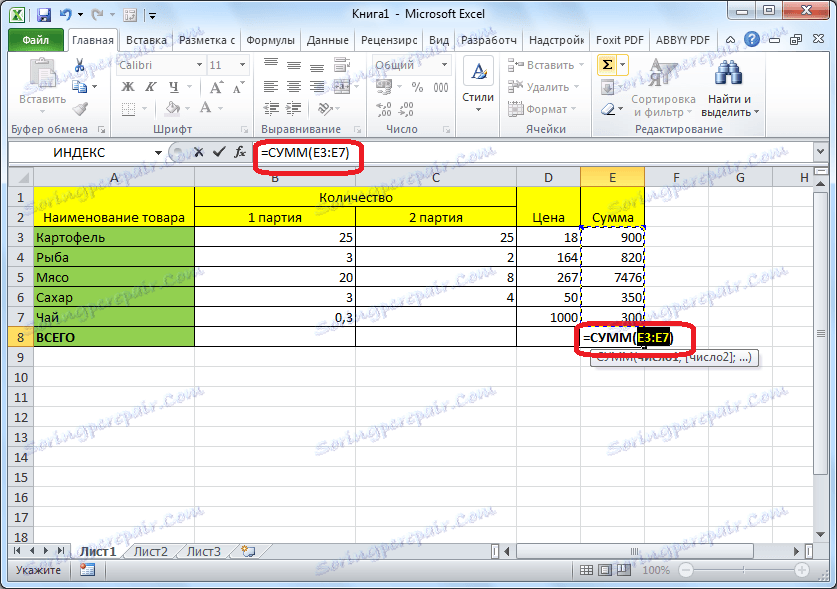
Щоб подивитися готовий результат, досить натиснути на кнопку Enter на клавіатурі.
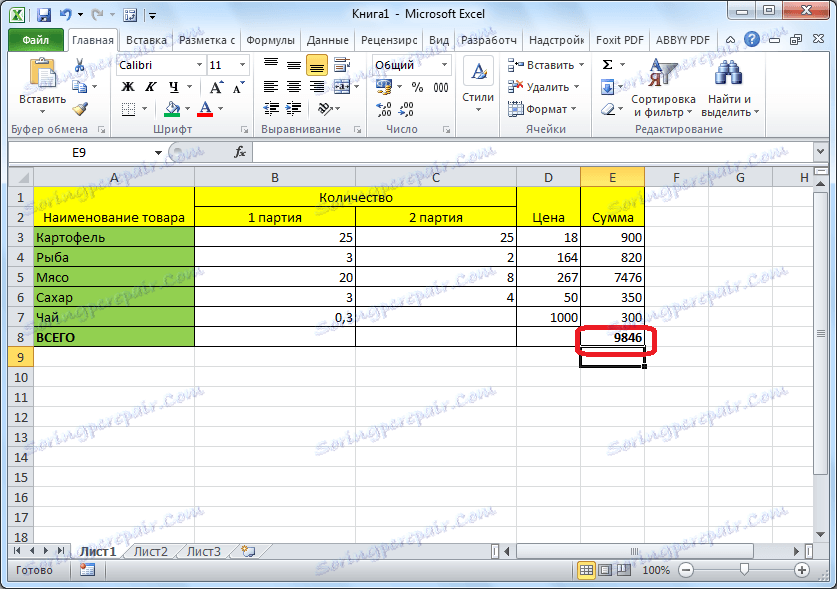
Якщо ж з якої-небудь причини ви вважає, що Автосума не врахувала всі осередки, які потрібно, або ж вам, навпаки, потрібно зробити підрахунок суми не у всіх комірках стовпчика, то можна вручну визначити діапазон значень. Для цього, виділяємо потрібний діапазон комірок в стовпці, і захоплюємо першу вільну позицію, яка знаходиться під ним. Потім, тиснемо на всю ту ж кнопку «Автосумма».
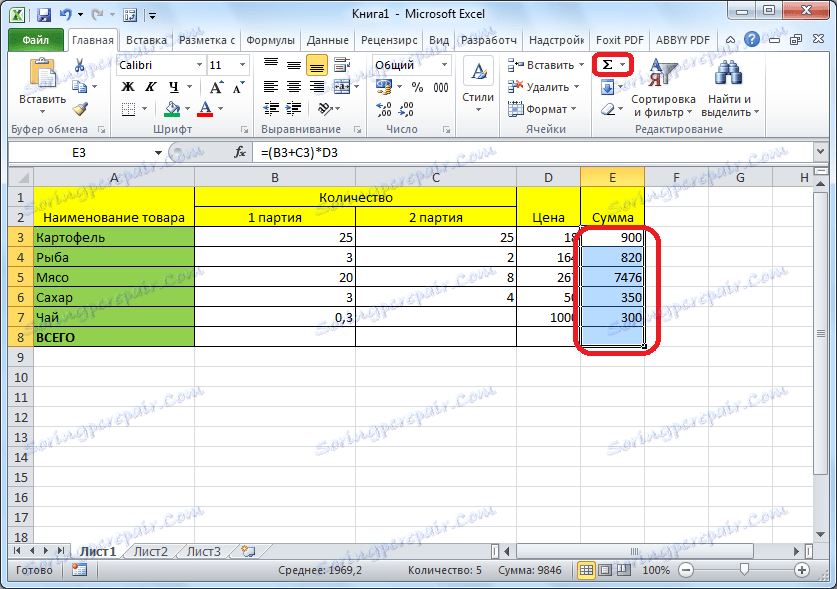
Як бачимо, сума виводиться в порожній клітинці, яка розташована під стовпцем.
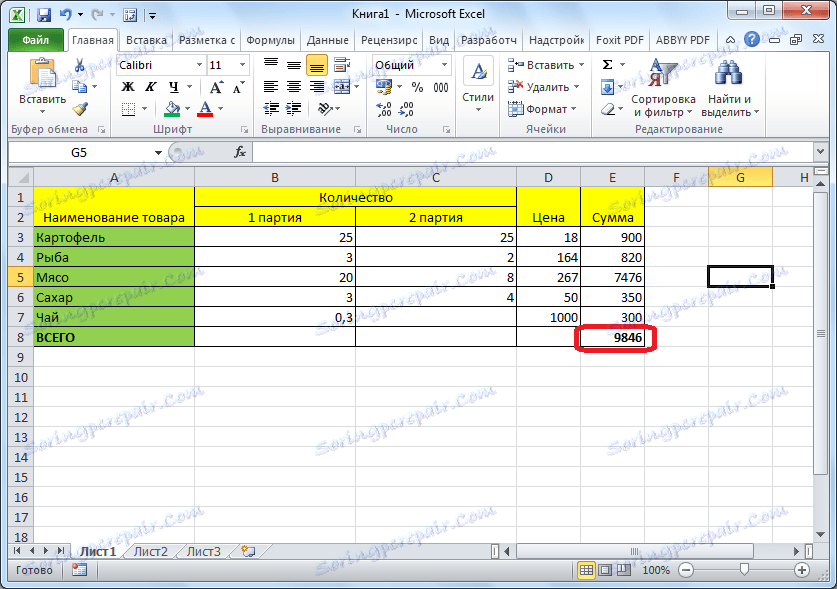
Автосумма для декількох стовпців
Суму для декількох стовпців одночасно можна підрахувати, так само як і для одного стовпчика. Тобто, виділяємо комірки під цими стовпцями, і тиснемо на кнопку «Автосумма».
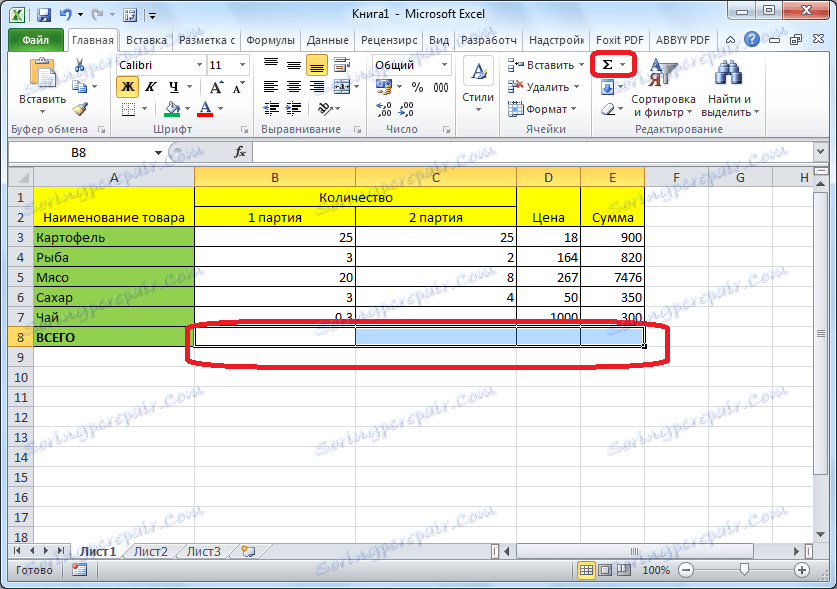
Але, що робити, якщо стовпчики, осередки яких потрібно підсумувати, розташовані не поруч один з одним? В цьому випадку, затискаємо кнопку Enter, і виділяємо порожні клітинки, розташовані під потрібними стовпцями. Потім, тиснемо на кнопку «Автосумма», або набираємо комбінацію клавіш ALT + =.
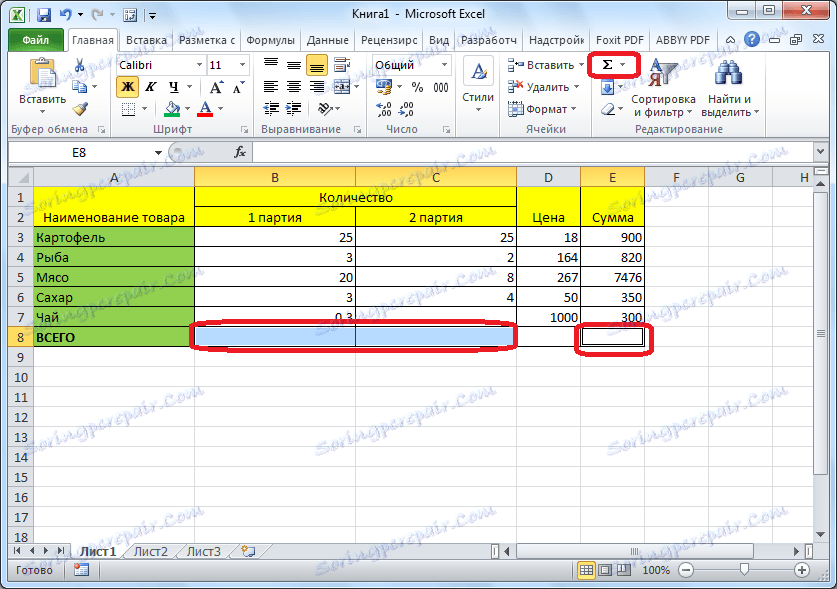
Як альтернативний варіант, можна виділити весь діапазон в тих осередків, в яких потрібно дізнатися суму, а також порожні клітинки під ними, і після цього натиснути на кнопку автосуми.
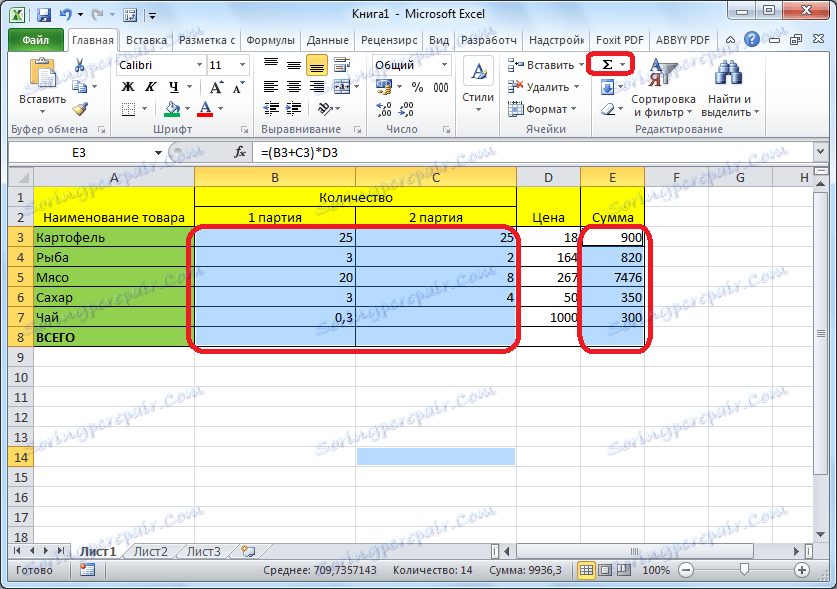
Як бачимо, сума всіх зазначених стовпців підрахована.
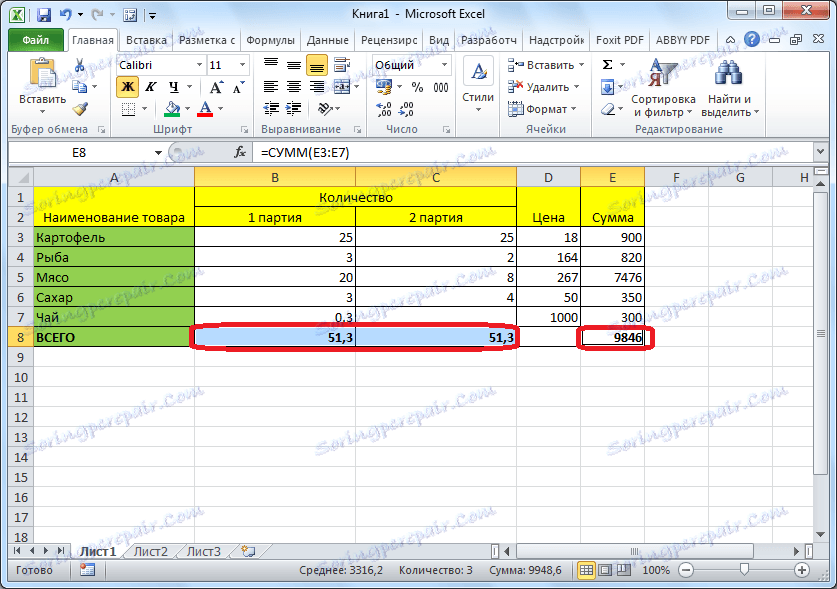
ручне підсумовування
Також, існує можливість ручного підсумовування осередків в стовпці таблиці. Даний спосіб звичайно не так зручний, як підрахунок через Автосума, але зате, він дозволяє виводити дані суми не тільки в осередку розташовані під стовпцем, а й в будь-яку іншу клітинку, розташовану на аркуші. При бажанні, суму розраховану таким способом, можна виводити навіть на іншому аркуші книги Excel. Крім того, таким способом можна підрахувати суму осередків не тільки стовпчика, а тільки тих які ви виділите самі. При цьому, зовсім не обов'язково, щоб ці осередки межували між собою.
Кількома по будь-якому осередку, в якій Щоб було чути суму, і ставимо в ній знак «=». Потім, по черзі натискаємо на ті осередкам стовпця, які бажаєте підсумовувати. Після введення кожної наступної комірки, потрібно натискати на клавішу «+». Формула введення з'являється у вибраному вами осередку, і в рядку формул.

Коли ви ввели адреси всіх осередків, для виведення результату суми, тиснемо на кнопку Enter.

Отже, ми розглянули різні способи підрахунку суми даних в стовпчиках в програмі Microsoft Excel. Як бачимо, є як способи більш зручні, але менш гнучкі, так і варіанти, які вимагають більшого часу, але при цьому дозволяють виробляти вибір конкретних осередків для розрахунку. Який із способів використовувати, залежить від конкретних завдань.